Решение всех ошибок и вылетов игры
Какой бы оптимизированной ни была игра, периодически различные ошибки все равно будут проскакивать в ней. Однако разработчики следят за приложением и практически сразу решают подобные проблемы. В этой статье описано как исправить ошибки и вылеты Геншин Импакт.
Содержание
- Ошибка 0xc0000005 в Genshin Impact
- Ошибка 4206 в Геншин Импакт
- Ошибка 1-4308 в Genshin Impact
- Ошибка 12-4301 в Геншин Импакт
- Ошибка 9114 в Genshin Impact
- Ошибка 9910 в Геншин Импакт
- Ошибка 9101 в Genshin Impact
- Ошибка 9908 в Genshin Impact
- Ошибка 9004 в Геншин Импакт
- Ошибка 9203 в Genshin Impact
- Ошибка 9107 в Genshin Impact
- Ошибка 9107 в Genshin Impact на смартфонах
- Ошибка 0xc000007b в Genshin Impact
- Ошибка аккаунта или пароля в Геншин Импакт на ПК и смартфонах
- Ошибка 31-4302 в Геншин Импакт на android и ПК
- Ошибка 9907 в Genshin Impact на Android
- Ошибка 403 в Геншин Импакт на ПК
- Ошибка 4201 в Genshin Impact на смартфонах и ПК
- Белый экран при запуске Genshin Impact на всех платформах
- Черный экран при запуске Genshin Impact на всех платформах
- Ошибка 1004 (ошибка проверки файлов) в Геншин Импакт
- Ошибка обновления загрузчика в Genshin Impact
- Другие возможные ошибки в Genshin Impact
Ошибка 0xc0000005 в Genshin Impact
С ошибкой 0xc0000005можно столкнуться при очередном обновлении Genshin Impact. Она говорит о том, что при загрузке новых данных произошел сбой, в результате которого игра не получила часть основных файлов, из-за чего и не может запуститься. Чтобы исправить ошибку 0xc0000005 в Genshin Impact:
Она говорит о том, что при загрузке новых данных произошел сбой, в результате которого игра не получила часть основных файлов, из-за чего и не может запуститься. Чтобы исправить ошибку 0xc0000005 в Genshin Impact:
- отмените текущую загрузку (или обновление) игры,
- выйдите из приложения, переустановите лаунчер и перезапустите обновление.
Ошибка 4206 в Геншин Импакт
Как правило, ошибка 4206 появляется при попытке загрузить свой аккаунт. Обычно она говорит, что в игре произошел сбой, касающийся загрузки внутриигровых файлов. В результате этого невозможно получить доступ к аккаунту, пока проблема не будет устранена. Что касается решения ошибки 4206 в Геншин Импакт:
- запустите проверку целостности файлов игры. Обычно она автоматически «добирает» недостающие файлы.
Если это не помогло:
- перезагрузите игру, а затем компьютер,
- запустите приложение из корневой папки от имени администратора.

Ошибка 1-4308 в Genshin Impact
Ошибка 1-4308 сообщает, что произошел сбой при загрузке файлов игры, в результате которого нет доступа к аккаунту. Чтобы исправить ошибку 1-4308 в Genshin Impact:
- переподключите аккаунт и повторного введите свои данные.
Если доступ не получен:
- найдите exe-файл игры в корневой папке и запустите его от имени администратора.
Ошибка 12-4301 в Геншин Импакт
С ошибкой 12-4301 можно столкнуться при запуске игры. Решение ошибки 12-4301 в Genshin Impact:
- перезагрузите компьютер
Если это не помогло:
- перустановите игру или ее лаунчер.
Ошибка 9114 в Genshin Impact
Как правило, ошибка 9114 говорит о том, что произошел сбой при обновлении, отчего вы и не можете войти к себе в аккаунт.
Чтобы исправить ошибку 9114 в Геншин Импакт:
- перезагрузите ПК.
Частый способ — обновление игры вручную:
- перейдите в корневую папку с игрой, найдите файл «Update.
 exe»,
exe», - откройте его от имени администратора и обновите игру.
Ошибка 9910 в Геншин Импакт
С ошибкой 9910 вы столкнетесь в случаях, когда игра из-за каких-то обстоятельств не может прогрузить ресурсы и внутриигровые файлы Genshin Impact. Как правило, причиной появления ошибки 9910 является нестабильная работа интернета. Исправление ошибки 9910 в Геншин Импакт:
- убедитесь, что ваш интернет работает без проблем,
- если все в порядке, попробуйте перезагрузить компьютер.
Если не помогло:
- найдите файл с игрой в ее корневой папке,
- запустите Genshin Impact от имени администратора.
Ошибка 9101 в Genshin Impact
Ошибка 9101 также связана с невозможностью игры прогрузить какие-либо ресурсы и внутренние файлы. Зачастую проблема кроется и в неправильном или нарушенном обновлении игры. Чтобы решить ошибку 9101 в Genshin Impact:
- перейдите в корневую папку с игрой, найдите файл «Update.
 exe»,
exe», - откройте его от имени администратора и обновите игру.
Если игра не загрузилась:
- в этой же папке найдите exe-файл с игрой,
- запустите Геншин Импакт от имени администратора.
Ошибка 9908 в Genshin Impact
Как правило, ошибка 9908 сообщает, что у игры не получается воспроизвести некоторые данные, что блокирует доступ к ней. Иногда ошибка 9908 появляется и при плохом соединении интернета. Чтобы исправить ошибку 9908 в Геншин Импакт:
- проверьте все ли хорошо со скоростью соединения,
- если да, в корневой папке найдите exe-файл с игрой,
- запустите Геншин Импакт от имени администратора.
В крайнем случае:
- перейдите в корневую папку с игрой, найдите файл «Update.exe»,
- откройте его от имени администратора и обновите игру.
Ошибка 9004 в Геншин Импакт
Ошибка 9004 в Genshin Impact появляется в случаях, когда целостность файлов игры была нарушена. В результате действия ошибки 9004, некоторые файлы игры либо повреждаются, либо удаляются. Для решения ошибки 9004 в Genshin Impact:
В результате действия ошибки 9004, некоторые файлы игры либо повреждаются, либо удаляются. Для решения ошибки 9004 в Genshin Impact:
- запустите игру из корневой папки через права администратора,
- выполните проверку файлов на целостность.
Возможный вариант:
- перейдите в корневую папку с игрой, найдите файл
- откройте его от имени администратора и обновите игру.
Ошибка 9203 в Genshin Impact
Как правило, сообщение об ошибке 9203 всплывает в случаях сбоя работы интернета. В результате этого часть внутриигровых файлов и ресурсов попросту не может правильно прогрузиться. Реже причиной появления ошибки 9203 может стать конфликт некоторых программ. Исправляется ошибка 9203 в Genshin Impact в несколько этапов:
- проверьте работу интернета,
- если все хорошо, попробуйте запустить игру от имени администратора из корневой папки игры.

- если вы зашли в игру, то попробуйте проверить целостность ее данных
Если вход в игру не выполнен:
- перейдите в корневую папку с игрой, найдите файл «Update.exe»,
- откройте его от имени администратора и обновите игру.
Ошибка 9107 в Genshin Impact
С проблемой ошибки загрузки ресурсов сталкиваются сотни, а может быть и тысячи игроков по всему миру. В результате этого уже выработался своеобразный порядок действий. Для решения ошибки 9107 в Геншин Импакт:
- перезагрузите ПК.
- попробуйте открыть игру из корневой папки с правами администратора.
- запустите проверку целостности файлов игры.
В случае нехватки файлов:
- перейдите в корневую папку с игрой, найдите файл «Update.exe»,
- откройте его от имени администратора и обновите игру.
Если ничего не помогло:
- полностью переустановите и загрузчик, и игру.

Ошибка 9107 в Genshin Impact на смартфонах
С ошибкой 9107 в Genshin Impact на смартфонах сталкиваются многие игроки. Причиной возникновения ошибки 9107 является либо плохая скорость интернета, либо сбой в подключении к серверам.
- попробуйте изменить качество интернета или используйте VPN.
В крайнем случае попробуйте начать историю с нуля на другом сервере.
Ошибка 0xc000007b в Genshin Impact
Ошибка 0xc000007b появляется в двух случаях: либо из-за неполадок в работе Direct X, либо из-за повреждения файла «xinput1_3.dll», который вы можете найти в библиотеке DLL.
Что касается решения ошибки 0xc000007b в Геншин Импакт:
- обновите или переустановите Direct X,
- попробуйте обновить библиотеки DLL,
Альтернатива:
- переустановите игру и лаунчер заново.
Если ни один из вышеперечисленных способов вам не помог:
- обратитесь в службу технической поддержки игры, обязательно указав все, что вы испробовали сами.

Ошибка аккаунта или пароля в Геншин Импакт на ПК и смартфонах
С данной ошибкой сталкиваются игроки, которые пытаются либо ввести данные своего аккаунта, либо восстановить доступ к нему. Как правило, проблема заключается в неправильном вводе данных. Для решения ошибки аккаунта или пароля в Genshin Impact:
- попробуйте сменить раскладку клавиатуры и выключить Caps Look.
Если не помогло:
- восстановите доступ к аккаунту, выбрав «забыли пароль» и следуя инструкциям.
Помните, что для восстановления доступа к аккаунту Genshin Impact, вам понадобится почта или номер телефона, в зависимости от того, что вы использовали при регистрации.
Ошибка 31-4302 в Геншин Импакт на android и ПК
Как правило, данная ошибка возникает на мобильной версии Genshin Impact, однако были зафиксированы случаи и на ПК. Она говорит о том, что у игры произошел конфликт с другими файлами, установленными у вас на телефоне или ПК.
- Перезагрузите игру, лучше несколько раз подряд.
- В корневой папке с игрой (для ПК) запустите ее exe-файл от имени администратора.
- Найдите и удалите файл «x360ce», ибо он связан с геймпадом и может конфликтовать с игрой.
- Обратитесь в службу технической поддержки.
Ошибка 9907 в Genshin Impact на Android
В случае с ошибкой 9907 все достаточно просто. Она появится у вас только в том случае, если вы запускаете игру на смартфоне впервые. Ошибка 9907 говорит о том, что у вас не хватает свободного места для Genshin Impact. Решение ошибки 9907 в Геншин Импакт:
- увеличьте свободное место в памяти смартфона, удалив ненужные приложения или медиафайлы.
Помните, что игра требует около 10 Гб памяти + пару Гб для дополнительных файлов и обновлений.
Ошибка 403 в Геншин Импакт на ПК
Ошибка 403 относится к разряду тех, с которыми вы ничего не сможете поделать. Она сообщает, что в данный момент проходят технические работы или «залив» нового контента. Чтобы избавиться от ошибки 403 в Genshin Impact:
Она сообщает, что в данный момент проходят технические работы или «залив» нового контента. Чтобы избавиться от ошибки 403 в Genshin Impact:- подождите пару часов.
Ошибка 4201 в Genshin Impact на смартфонах и ПК
Обычно ошибка 4201 сигнализирует о проблемах с подключением сетей Wi-Fi. Для решения ошибки 4201 в Геншин Импакт:
- попробуйте перезапустить ваше устройство, а вместе с ним и игру.
В крайнем случае:
- запустите приложение от имени администратора.
Если это не помогло:
- перейдите в корневую папку с игрой, найдите файл «Update.exe»,
- откройте его от имени администратора и обновите игру.
Если ни один из вышеперечисленных способов не помог:
- переустановите игру.
Белый экран при запуске Genshin Impact на всех платформах
Что касается возникновения белого экрана, эта проблема никак не связана с вашим устройством.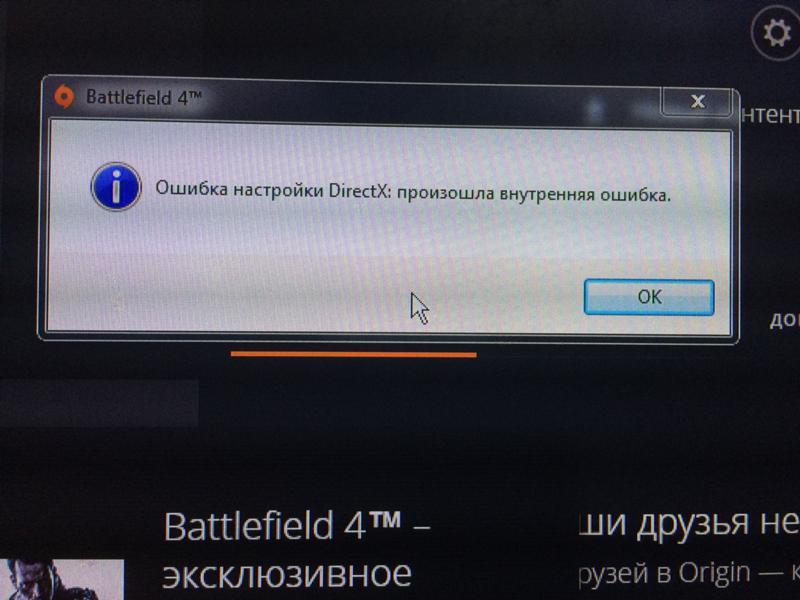 Это ошибка разработчиков. Для решения проблемы белого экрана в геншин Импакт:
Это ошибка разработчиков. Для решения проблемы белого экрана в геншин Импакт:
- подождите некоторое время, чтобы игра «пришла в себя». В некоторых случаях время ожидания занимает 5 минут, в других – 15 минут.
Примечательно, что вам не нужно выходить из игры. Белый экран в Genshin Impact просто означает длительную загрузку.
Черный экран при запуске Genshin Impact на всех платформах
Черный экран в Genshin Impact – это полная противоположность белому экрану, его появление полностью зависит от вашего девайса. Чтобы исправить ошибку черного экрана в Genshin Impact:
- проверьте, соответствуют ли характеристики вашего смартфона, ПК или ноутбука требованиям игры.
- если да, попробуйте отключить антивирус (либо занесите Genshin Impact в исключения).
Причиной черного экрана в Геншин Импакт также может быть и неверная работа брандмауэра Windows.
- попробуйте его отключить.
Бывают ситуации, когда черный экран появляется из-за устаревших драйверов видеокарты. В этом случае:
В этом случае:
- перейдите на официальные сайты AMD или nVidia (в зависимости от того, чья видеокарта стоит у вас на компьютере).
- узнайте подробную информацию о вашей видеокарте и скачайте для нее актуальные драйвера.
В крайнем случае:
- обратитесь в службу технической поддержки Genshin Impact. Расскажите в подробностях, что вы уже испробовали, а также максимально точно опишите проблему.
Ошибка 1004 (ошибка проверки файлов) в Геншин Импакт
С ошибкой проверки файлов сталкиваются многие игроки Genshin Impact, причем прямо на этапе установки. Обычно ошибка 1004 говорит о том, что у некоторых файлов вашего компьютера возникают конфликты с файлами устанавливаемой игры. Для решения ошибки 1004 в Геншин Импакт полностью остановите процесс установки и проверьте следующие способы:
- Попробуйте перезагрузить компьютер и повторить установку игры.
- Полностью отмените все действия Genshin Impact на вашем компьютере.
 Сделать это можно через диспетчер задач (Alt+Ctrl+Del).
Сделать это можно через диспетчер задач (Alt+Ctrl+Del). - Полностью остановите работу вашего брандмауэра Windows.
- Либо отключите ваш антивирус на время установки, либо добавьте Genshin Impact в список исключений.
- При повторной установке желательно остановите все лишние процессы, чтобы не усугублять конфликт игры и ваших действующих приложений.
Ошибка обновления загрузчика в Genshin Impact
Ошибка обновления загрузчика – это одна из недавних проблем, с которой столкнулось очень большое количество игроков. Она возникает при попытке автообновления игры. Это значит, что изначально произошла какая-то ошибка или сбой, в результате которого игра не получила необходимых файлов для успешного запуска. Для исправления ошибки обновления загрузчика в Genshin Impact:
- перейдите в корневую папку с игрой, найдите файл «Update.exe»,
- откройте его от имени администратора и обновите игру,
- после установки обновления запустите игру от имени администратора, используя для этого exe-файл игры из корневой папки.

Другие возможные ошибки в Genshin Impact
- Нехватка места на диске при установке Genshin Imopact говорит о том, что на вашем устройстве не хватает памяти. Просто удалите что-то лишнее и попробуйте переустановить игру.
- В случаях, когда антивирус будет «ругаться» на Genshin Impact, нужно либо добавить игру в список исключений, либо отключать антивирус на время игры.
- Если вас выбрасывает из Genshin Impact посреди игры, то вполне вероятно, что вы выставили слишком высокие настройки графики, и вашему ПК не хватает ресурсов, чтобы ее обслуживать.
- В случае с проблемами соединения, проверьте работу сети. Вполне вероятно, что «барахлит» не игра, а VPN, если вы играете через него.
- Не забывайте, что Microsoft прекратил поддержку Windows 7, и что у Genshin Impact может возникать конфликт с «семеркой» или «ХР».
Как видите, большинство ошибок Genshin Impact лечатся обычной перезагрузкой игры, ПК или лаунчера. В худшем случае вам нужно просто переустановить игру или обратиться в службу технической поддержки.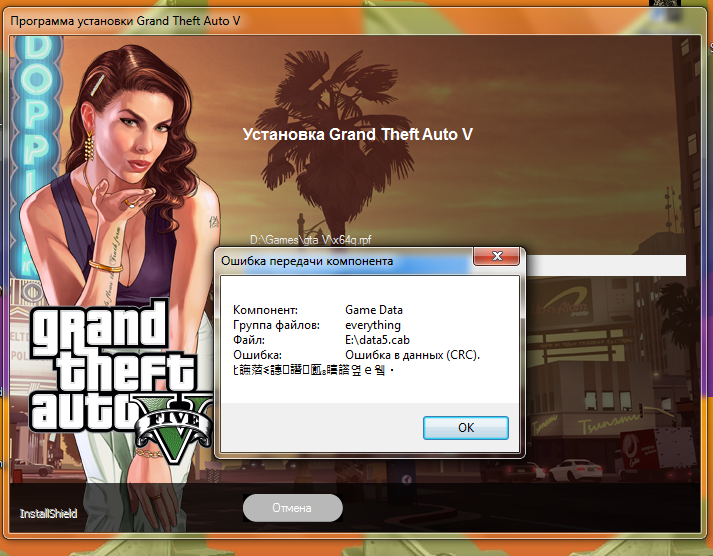 В любом случае пишите, если у вас возникнут какие-то вопросы по игре, и мы постараемся на них ответить.
В любом случае пишите, если у вас возникнут какие-то вопросы по игре, и мы постараемся на них ответить.
Читайте далее:
Fall Guys: решение всех ошибок, вылетов и повышение FPS
Tower of Fantasy: решение всех ошибок и вылетов
Stray: решение всех ошибок, вылетов и повышение FPS
Steelrising: решение всех ошибок, вылетов и повышение FPS
FIFA 23: решение ошибок, вылетов и повышение FPS
Total War: Warhammer 3 – решение ошибок, вылетов и повышение FPS
Tags: Genshin Impact
Ошибка 12: Как избавиться от проблемы
Думаю, многие сталкивались с этой напастью рано или поздно и задавались классическими вопросами «Кто виноват?» и «Что собственно делать?»
Многие считают, что единственный путь, который поможет избавиться от «Ошибки 12» — это апгрейд системы, в частности увеличение объема оперативной памяти. Безусловно, это поможет. Но если Вы планируете поставить ОП больше 4 Гб, тогда Вам понадобится переустановка системы с 32-х на 64-разрядную, иначе она не увидит память. А это еще дополнительные трудности. Но чтобы выбрать путь, надо понять, в чем суть проблемы.
А это еще дополнительные трудности. Но чтобы выбрать путь, надо понять, в чем суть проблемы.
А проблема в том, что чем «наиграннее» сэйв (сохраненный файл), тем больше его вес и, как следствие, тем больше шансов появления этой ошибки.
Причины и способы устранения:
- Дело в том, что часто «Ошибку 12» вызывают застрявшие где-либо симы, потерявшие текстуру еноты и олени, симы, которым пришло время повзрослеть, а они заглючили и не повзрослели. Чтобы решить проблемы, можно поставить мод МастерКонтроллер (MasterController) и регулярно делать Ресет всего города.
- Привычка таскать в КАС всех, кто под руку попадется, тоже ведет к тому, что сэйв «раздувается», что впоследствии, приводит «ошибке 12». Это происходит потому, что при посещении КАС игра генерирует такие иконки:
Все они сохраняются в файлах наподобие Sunset Valley_0x0859db3c.nhd, в виде ресурса SNAP бесконечно долго, — причем, со всеми прическами, что мы примеряли в КАС, со всеми видами косметики, во всех вариантах одежды и её перекрасках.
 И это плюс к тому, что и так генерируется в процессе игры (+ все выражения лиц во всех возрастах)
И это плюс к тому, что и так генерируется в процессе игры (+ все выражения лиц во всех возрастах)Когда же просматриваешь семьи в режиме изменения городка, и/или их перетасовываешь, — генерируются такие файлы.
И тоже сохраняются в виде ресурса SNAP.
Как справиться с проблемой?
Для облегчения сэйва нам в этом случае поможет программа s3pe.
Как с ней работать?
- Открываем программу и в папке Saves (C:\…\Documents\Electronic Arts\The Sims 3\Saves ) выбираем нужный файл, например Sunset Valley_0x0859db3c.nhd. Перед нами открывается большой список файлов, в котором следует найти нужный SNAP. Находим там нужный нам SNAP-файл и удаляем его.
- Если лень просматривать все SNAPы, можно удалить их одновременно. Для этого в окошко Tag вписываем SNAP и ставим галочку ниже в окошке Tags.
- Также ставим галочки в чит-боксе Filter active, нажимаем кнопку Set.
- Убеждаемся, что выбраны только SNAP-файлы, жмем Ctrl+A (для единовременного выделения файлов) и удаляем их (жмем Del).
 После этого нужно сохраниться (сохранять тоже может долго).
После этого нужно сохраниться (сохранять тоже может долго).
Строителям стоит удалить и ICON-файлы, которые тоже утяжеляют сэйв. Они появляются в результате любых изменений, производимых на участках, перетаскивания участков с места на место. Возможно, у вас уже и домика этого в помине нет, а иконка так и осталась в сэйве.
Когда это проделываешь в первый раз с наиграннымой сэйвом, его вес существенно уменьшается. Только загружая игру с удаленными SNAPами надо немного подождать, чтобы сгенерировались новые иконки.
- Фотографии, картины, написанные симами, и воспоминания в картинках сохраняются в файле Travel. Даже удаленные в игре воспоминания и проданные через комиссионку картины по-прежнему «висят» там.
Как справиться с проблемой?
Конечно, в связи с этим можно было бы посоветовать не ставить в городе комиссионку и картинную галерею — чтобы неигровые семьи ничего туда не скидывали. Также, у неигровых симов не должно быть в багаже фотоаппаратов, ноутбуков, а дома — мольбертов и компьютеров, так как они будут писать картины, книги и фотографировать, опять же утяжеляя сэйвы.
 Но тогда станет играть довольно скучно. Если кто-то хочет, может попробовать.
Но тогда станет играть довольно скучно. Если кто-то хочет, может попробовать.На общественных лотах лучше не ставить автомобильных стоянок, ибо на них постоянно будут генерироваться машины. Но если вы всё же решили, что на общественных лотах у вас будут автостоянки, тогда стоит почаще избавляться от застрявших автомобилей типа «Замарашка» и тому подобных, которые генерироваться тут и там. С этой проблемой поможет справиться мод Overwatch.
В картинной галерее все стены рекомендуется увешать картинами из режима покупок, иначе картины, проданные симами, будут появляться в музее, утяжеляя сэйв и вызывая очередные глюки.
Итак, файл TravelDB.package тоже стоит почистить s3pe. В нем удаляем ресурсы типа _IMG, те, которые считаем лишними, выборочно — в них фото, сделанные симами, воспоминания, написанные картины типа портрет-натюрморт.
Если считаем, что лишнее — всё, просто удаляем TravelDB.package.
- Немаловажную роль играют желания и задачи симов. Чем больше в семье людей и животных, тем больше вы получаете желаний.
 При частом переключении с семьи на семью вы также рискуете вылететь или получить «Ошибку 12». Если используете Мод — MasterController, вы могли заметить, что в его настройках есть меню «Сохранить желания и задачи». Если Вы поставите «Да», то у вас появится следующее окошко:
При частом переключении с семьи на семью вы также рискуете вылететь или получить «Ошибку 12». Если используете Мод — MasterController, вы могли заметить, что в его настройках есть меню «Сохранить желания и задачи». Если Вы поставите «Да», то у вас появится следующее окошко:Настоятельно рекомендую оставить по умолчанию «Нет», чтобы не загружать игру.
И, наконец, решать проблемы в игре также помогают моды Overwatch, Register и Error Trap, о которых Вы можете почитать на нашем форуме.
Подобные «танцы с бубном» нужно проделывать не реже раза в месяц, и тогда можно благополучно забыть о проблеме «ошибки 12».
Материал подготовили: Лиса, Siamsy, Gagusya
Редактор: Ellle
При копировании материала указание авторов и ссылка на источник ОБЯЗАТЕЛЬНА!!!
Комментарии:
Ellle |
zoya, здравствуйте. |
zoya |
Здравствуйте! Возможно я не по адресу обращаюсь , но я не знаю куда мне обратиться с моей проблемой. У меня было загружено с диска дополнение «Сверхъестественное» . Сегодня я загрузила так же с диска дополнения «Lunar Lakes» и «Diesel» . Я так поняла что эти дополнения появились гораздо раньше чем «Сверхъестественное» |
Ellle |
Liliyabonya, пользуйся на здоровье. Если будут вопросы, пиши, помогу. |
Liliyabonya |
Лена, спасибо большое! Обязательно все почищу. Очень хороший и понятный урок! |
Возврат к списку
Unarc.dll вернул код ошибки 12: как это исправить?
Глобальной проблемой многих геймеров при установке игры является ошибка при распаковке Unarc.dll, из-за которой установка прерывается практически на начальном этапе. Что это за сбой и как его исправить, сейчас посмотрим.
Что это за сбой и как его исправить, сейчас посмотрим.
Unarc.dll вернул код ошибки 12: что это значит?
Начнем с интерпретации самого отказа. Так как у нас ошибка при распаковке Unarc.dll, логично предположить, что это связано с распаковкой установочного дистрибутива. Отчасти это правда.
Однако ошибка 12 Unarc.dll в основном возникает при установке неофициальных дистрибутивов, которые поставляются в нераспакованном виде, и так называемых перепакованных вручную репаков, которые часто включают в себя множество дополнительных или неофициальных патчей, которые, по сути, необходимо распаковать в процессе установки основных файлов игры.
Несколько вариантов причин сбоя
Теперь рассмотрим несколько конкретных случаев, когда возникает ошибка установки. Unarc.dll в данном случае имеет ссылку на другую динамическую библиотеку ISDone.dll. Не вдаваясь в технические подробности, определим две наиболее распространенные ситуации.
Во-первых, описание ошибки содержит сообщение об ошибке проверки контрольной суммы CRC. Что это значит? Только то, что запрошенный архив поврежден. Кстати, причина сбоя тоже описана: Unarc.dll вернул код ошибки 12. Как исправить эту ситуацию? Да, это очень просто. Если происходит такой сбой, значит, архив просто недокачанный, поэтому стоит поискать другую его версию и скачать с другого ресурса. Также следует обратить внимание на то, что архивный файл действительно может быть поврежден. Решение такое же.
Что это значит? Только то, что запрошенный архив поврежден. Кстати, причина сбоя тоже описана: Unarc.dll вернул код ошибки 12. Как исправить эту ситуацию? Да, это очень просто. Если происходит такой сбой, значит, архив просто недокачанный, поэтому стоит поискать другую его версию и скачать с другого ресурса. Также следует обратить внимание на то, что архивный файл действительно может быть поврежден. Решение такое же.
Во втором случае в сообщении также содержится библиотека Unarc.dll (код ошибки 12), однако в результате система указывает на невозможность распаковки (распаковка не удалась). Это не повреждение архива, как думают многие пользователи. На самом деле с ним все может быть хорошо, только для уменьшения его объема мы использовали методы максимального сжатия (в 7-Zip это алгоритмы bcj2, ppmd, lzma2, delta и т.д.), максимально заархивированные самораспаковывающиеся SFX-архивы которые требуют DLL на этапе распаковки, или самые последние версии программ-архиваторов.
Unarc.
 dll вернул код ошибки 12: как это исправить самым простым способом?
dll вернул код ошибки 12: как это исправить самым простым способом?Исходя из вышесказанного, рассмотрим простейшее решение проблемы. Возьмем стандартную ситуацию. Например, репак запакован программой WinRAR пятой версии, а у пользователя на компьютере установлена четвертая. Понятно, что с его помощью распаковка файлов будет просто невозможна, несмотря на почти идентичные алгоритмы сжатия.
Что делать в этом случае? Да просто скачать последнюю версию архиватора из интернета и попробовать еще раз. Следует отметить, что если не работает, скажем, WinRAR, можно попробовать ту же процедуру с 7-Zip. Это все.
Исправление способов установки игр или другого ПО
Но не все так просто. Дело в том, что сбой «Unarc.dll вернул код ошибки 12» может проявиться и в другой весьма тривиальной ситуации. Дело в том, что некоторые репаки с играми и патчами, представляющие собой «взломанные» версии оригинальных дистрибутивов, не позволяют распаковывать или устанавливать в папки, названия которых или указанными способами содержат символы кириллицы.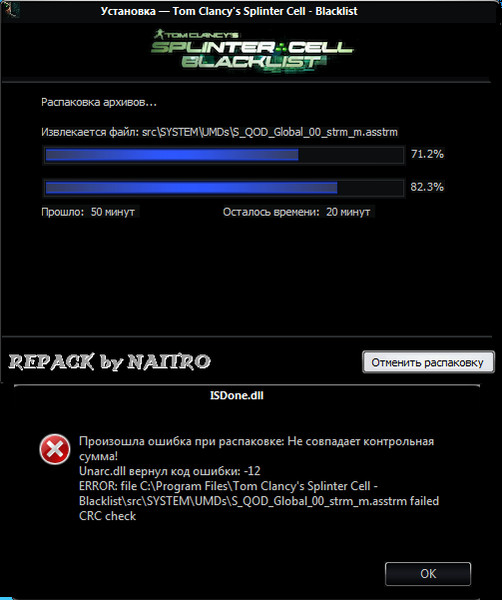
Поясним на примере. Например, если пользователь устанавливает игру по пути C:\Documents\Games или C:\Documents\Games, она просто не встанет из-за названий каталогов на кириллице. Как уже понятно, отчасти проблема (если только это действительно так) решается обычным переименованием каталогов в латинские названия.
Увеличить размер файла подкачки
Есть еще случай, когда происходит сбой с сообщением «Unarc.dll вернул код ошибки 12». Это может быть связано со слишком маленьким размером файла подкачки или его отключением в системе. Понятно, что нужно его включить и настроить размер.
Тут надо быть предельно резким, так как установка завышенной или заниженной громкости может привести к полной неработоспособности Windows. Однако также не обязательно устанавливать автоматическое определение размера файла. Поступим проще.
Сначала используем меню «Выполнить», вызываемое Win+R, где назначаем команду sysdm.cpl, затем в появившемся окне настроек на вкладке «Дополнительно» используем кнопку параметров и переходим в «Дополнительно» вкладка в новом окне.
В разделе виртуальной памяти нажимаем кнопку изменить настройки, после чего снимаем галочку со строки автоматической настройки и указываем размер вручную. Один небольшой совет: в верхнем окне, где указаны диски и логические разделы, лучше не выбирать системный том, а указать в качестве места виртуальный раздел с большим пространством. Кроме того, исходный размер не меняется, а вот максимальный тот, который равен объему «оперативки». Например, у пользователя есть слоты памяти на 4 ГБ. Соответствующий размер будет 4096 МБ. Помните, что в 1 ГБ содержится 1024 МБ, а не одна тысяча, как некоторые думают. Теперь осталось нажать кнопку размера и сохранить изменения, после чего желательно перезагрузить систему (это не обязательное условие, такая процедура, скажем так, настоятельно рекомендуется к выполнению).
Примечание: доступ к настройкам файла подкачки возможен из стандартной «Панели управления» в разделе свойств системы, однако ввод команд будет более быстрым.
Проверка оперативной памяти
Наконец, еще одна проблема с тем, что происходит сбой, и в сообщении указано, что Unarc. dll вернул код ошибки 12, может быть из-за некорректной работы оперативной памяти (слишком сильная и необоснованная нагрузка, физические повреждения , так далее.). . Хотя такая ситуация встречается редко, ее нельзя сбрасывать со счетов.
dll вернул код ошибки 12, может быть из-за некорректной работы оперативной памяти (слишком сильная и необоснованная нагрузка, физические повреждения , так далее.). . Хотя такая ситуация встречается редко, ее нельзя сбрасывать со счетов.
В этом случае ситуация со стационарными терминалами выглядит проще. Нужно просто вынуть все слоты памяти из слотов на «материнке», потом вставлять их по очереди, после чего каждый раз заново пытаться выполнить установку или распаковку.
Но перед этим крайне необходимо проверить «оперативку». Для этого можно использовать встроенные инструменты Windows. Инструмент проверки выбирается в разделе администрирования в Панели управления.
Однако, как показывает практика, лучше использовать специализированную утилиту Memtest86+, которую нужно сначала скачать из интернета, а потом с ее помощью создать загрузочный диск, и только потом начинать с нее. Эта программа работает эффективнее, чем «родная» утилита Windows.
Когда сканирование будет завершено, вы сможете узнать, где именно произошел сбой и произошел ли он вообще. Как уже понятно, если бруски пришли в негодность, их придется заменить.
Как уже понятно, если бруски пришли в негодность, их придется заменить.
С ноутбуками дело обстоит несколько сложнее, т.к. вскрывать их самостоятельно, да еще если они на гарантии, уж точно не стоит. Выход один: обратиться в сервисный центр. Можно, конечно, попробовать решить проблему самостоятельно. Но это, как говорится, на свой страх и риск.
Стоит ли скачивать плохие библиотеки из интернета?
Напоследок несколько слов об еще одном решении, которое предлагают некоторые, так сказать, «знатоки». Они рекомендуют просто загрузить файлы Unarc.dll и ISDone.dll из Интернета и скопировать их в соответствующее место на жестком диске. Сразу скажу: не делайте таких глупостей. Максимум, чего можно добиться, это только изменить код ошибки, скажем, на 7 или 1. Но приведенные выше рекомендации устраняют проблему на 99%. Если не получается, переустановки Windows не избежать, так как проблема может быть намного глубже.
Заключение
Как видите, предложенные варианты решения проблемы достаточно просты и доступны для понимания. Однако проблемы, связанные с вирусами, здесь не рассматривались. Во-первых, они встречаются крайне редко, а во-вторых, любой уважающий себя пользователь должен знать, как проверить систему на наличие угроз и их устранение.
Однако проблемы, связанные с вирусами, здесь не рассматривались. Во-первых, они встречаются крайне редко, а во-вторых, любой уважающий себя пользователь должен знать, как проверить систему на наличие угроз и их устранение.
5 быстрых и простых способов исправить код ошибки 12 в Sims 3
Запустите игру за несколько минут
by Мэтью Адамс
Мэтью Адамс
Эксперт по Windows и программному обеспечению
Мэтью — фрилансер, написавший множество статей на различные темы, связанные с технологиями. Основное внимание он уделяет ОС Windows и всему прочему… читать дальше
Опубликовано
Рассмотрено Влад Туричану
Влад Туричану
Главный редактор
Увлеченный технологиями, Windows и всем, что имеет кнопку питания, он тратил большую часть своего времени на развитие новых навыков и изучение мира технологий. Скоро… читать дальше
Скоро… читать дальше
Раскрытие партнерской информации
- Код ошибки Sims 3 12 — это распространенная проблема, когда игроки пытаются сохранить прогресс игры.
- Недоступность системных ресурсов — одна из частых причин ошибки.
- Чтобы что-то исправить, попробуйте очистить оперативную память, завершив программы или увеличив виртуальную память, среди других методов здесь.
XУСТАНОВИТЕ, щелкнув файл загрузки
Для устранения различных проблем с ПК мы рекомендуем Restoro PC Repair Tool:Это программное обеспечение устраняет распространенные компьютерные ошибки, защищает вас от потери файлов, вредоносных программ, сбоев оборудования и оптимизирует ваш ПК для максимальной производительности. . Исправьте проблемы с ПК и удалите вирусы прямо сейчас, выполнив 3 простых шага:
- Загрузите Restoro PC Repair Tool , который поставляется с запатентованными технологиями (патент доступен здесь).

- Нажмите Начать сканирование , чтобы найти проблемы Windows, которые могут вызывать проблемы с ПК.
- Нажмите Восстановить все , чтобы устранить проблемы, влияющие на безопасность и производительность вашего компьютера.
- Restoro был загружен 0 читателями в этом месяце.
Код ошибки 12 в Sims 3 стал обычным явлением и беспокоил пользователей. Многие писали об этом на форумах, и в то время как некоторые получили надежные решения, другие остались на произвол судьбы.
В этом случае полное сообщение об ошибке выглядит следующим образом: При сохранении произошла непредвиденная ошибка: код ошибки 12 . Подробности см. в файле readme .
Однако, в отличие от других ошибок, эта легко поправима и не потребует от вас много времени и усилий. Итак, давайте выясним, как можно исправить Error Code 12 в Sims 3 .
Почему в Sims 3 появляется код ошибки 12?
Пользователи сообщили о встрече с Sims 3 Код ошибки 12 , сохраняя прогресс своей игры.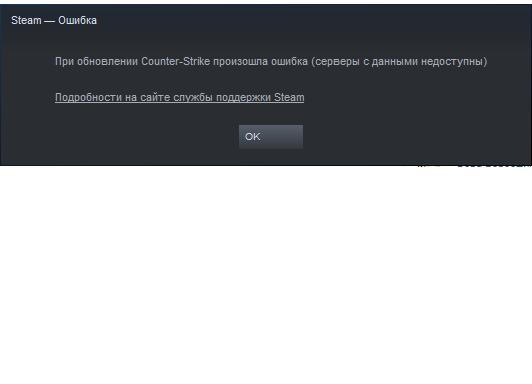 И обычно это связано с двумя причинами: недостаточно свободных системных ресурсов для сохранения игры или Sims 3 достигла порога потребления памяти.
И обычно это связано с двумя причинами: недостаточно свободных системных ресурсов для сохранения игры или Sims 3 достигла порога потребления памяти.
Помимо этого, основной причиной могут быть устаревшие графические драйверы или встроенные в игру настройки графики. Итак, давайте найдем решения и несколько обходных путей для Код ошибки 12 в Sims 3.
Как исправить код ошибки Sims 3 12?
1. Закройте все фоновые программы и программное обеспечение
- Нажмите Ctrl + Shift + Esc , чтобы открыть Диспетчер задач .
- По отдельности выберите программы, перечисленные в разделе Приложения , и нажмите Завершить задачу .
Во-первых, освободите больше оперативной памяти для Sims 3, прежде чем играть в нее, закрыв программы, работающие в данный момент на компьютере. Затем убедитесь, что вы не отключили какие-либо критические.
Затем закройте фоновые процессы для сторонних программ, перечисленных в разделе Фоновые процессы . Лучше всего завершать там процессы для приложений UWP для Windows 10, таких как Edge, Photos, Skype, Mail и т. д.
Лучше всего завершать там процессы для приложений UWP для Windows 10, таких как Edge, Photos, Skype, Mail и т. д.
Кроме того, проверьте, есть ли на панели задач значки сторонних программ. Если это так, закройте программы оттуда, щелкнув их правой кнопкой мыши и выбрав их параметры выхода (закрытия).
После этого проверьте, исправлен ли код ошибки 12 в Sims 3. Если нет, перейдите к следующему методу.
2. Увеличение виртуальной памяти
- Нажмите Windows + S , чтобы открыть меню Поиск , введите Настройка внешнего вида и производительности Windows в текстовом поле и щелкните соответствующий результат поиска.
- Перейдите на вкладку Advanced и нажмите Change под Virtual Memory .
- Затем снимите флажок Автоматически управлять размером файла подкачки для всех дисков и выберите Пользовательский размер.
- Выберите диск C: из списка и заполните выделение виртуальной памяти в предоставленных полях.

- Исходный размер (МБ): 1,5 x (доступная физическая память)
- Максимальный размер (МБ): 3 x (Доступная физическая память)
- Скажем, если объем доступной памяти (ОЗУ) на компьютере составляет 8 ГБ, начальный размер будет равен 12288 МБ (1,5 x 8 x 1024), а максимальный размер будет равен 24576 МБ (3 x 8 x 1024).
- После этого нажмите Set и OK , чтобы сохранить изменения.
- Теперь вам необходимо перезагрузить компьютер, чтобы изменения вступили в силу.
Совет эксперта:
СПОНСОРЫ
Некоторые проблемы с ПК трудно решить, особенно когда речь идет о поврежденных репозиториях или отсутствующих файлах Windows. Если у вас возникли проблемы с исправлением ошибки, возможно, ваша система частично сломана.
Мы рекомендуем установить Restoro, инструмент, который сканирует вашу машину и определяет неисправность.
Нажмите здесь, чтобы загрузить и начать восстановление.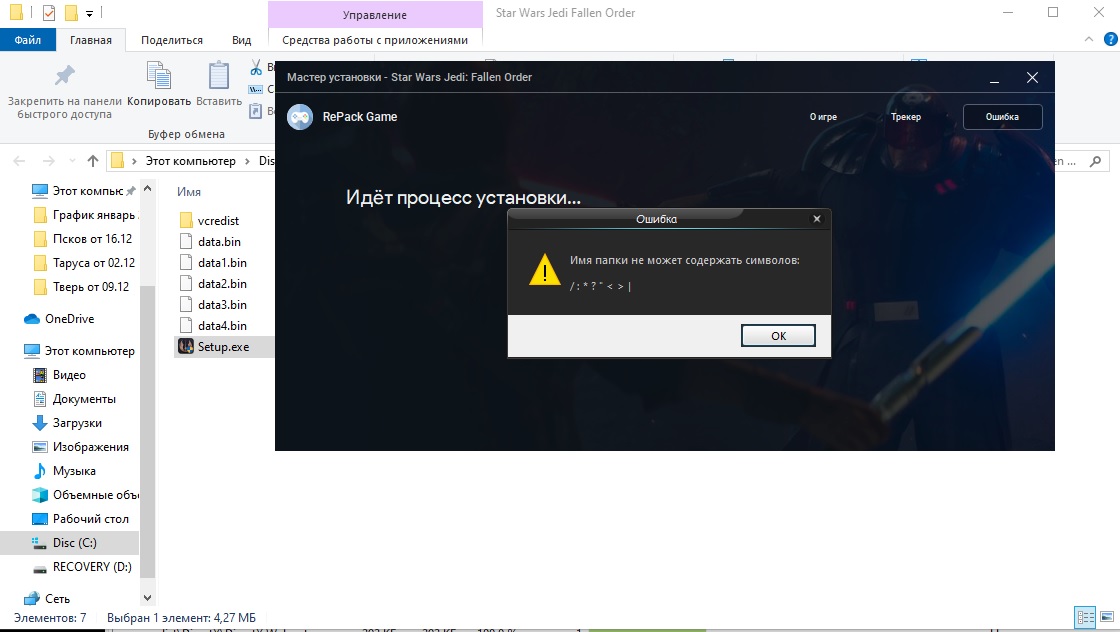
После увеличения виртуальной памяти (файла подкачки) проверьте, не Код ошибки 12 в Sims 3 устранен. Если выделение памяти и ее нехватка привели к ошибке сохранения Sims 3, теперь все должно работать.
3. Попробуйте сохранить с помощью параметра «Сохранить как»
Вместо выбора «Сохранить » попробуйте выбрать параметр «Сохранить как ». Затем дайте сохраненной игре совершенно другое название файла. Кроме того, не включайте пробелы в название файла сохраненной игры.
Постоянное переопределение сохраненного файла также вызывало ошибку у многих. Вместо этого эксперты рекомендуют сохранять прогресс в разных файлах или менять заголовок.
4. Удалите папки сохранения игр
- Нажмите Windows + E , чтобы открыть File Explorer и перейдите по следующему пути:
C:\Users\Username\Documents\Electronic Arts\The Sims 3\Saves - Затем выберите все папки в Saves , которые содержат расширение .
 bad в конце их заголовков, и нажмите клавишу Del .
bad в конце их заголовков, и нажмите клавишу Del . - Теперь выберите папки с названием вашей сохраненной игры с цифрой 9.0069 .sims3 или .backup с расширением и переместите их в новую папку с именем Backup на рабочем столе.
Удаление папок сохранения игр, которые заканчиваются расширением .bad , также может исправить Код ошибки 12 для некоторых игроков Sims 3. Это сработало для многих, и мы рекомендуем попробовать. Если проблема остается нерешенной, перейдите к последнему методу.
5. Уменьшите настройки графики Sims 3
- Запустите Sims 3 , щелкните многоточие в левом нижнем углу и выберите Параметры в меню.
- На вкладке Графика снимите флажок Включить полноэкранный режим , выберите более низкое разрешение в раскрывающемся меню Размер экрана , а затем щелкните значок галочки, чтобы сохранить изменения.

Игроки также могут минимизировать потребление оперативной памяти Sims 3, снизив настройки графики. И если ничего не помогло, это, вероятно, единственное решение Код ошибки 12 в Sims 3.
Почему The Sims 3 так часто вылетает?
Игра обычно работает нормально для большинства пользователей, но некоторые сообщают, что Sims 3 продолжает падать в Windows 10. Для многих это может быть несовместимость или несоблюдение системных требований для Sims 3.
Кроме того, вероятными причинами сбоя могут быть поврежденные файлы игры или неверные настройки системы. Наконец, некоторые пользователи сообщили об использовании устаревшей версии игры или ОС, что привело к сбою. Кроме того, многим помогло удаление недавно установленных модов.
Это все, что касается кода ошибки 12 в Sims 3, касающегося сбоя игры в Windows. К тому времени, когда вы закончите с руководством, ошибка должна быть давно устранена, как и другие мелкие проблемы с игрой.
Кроме того, узнайте, как легко установить моды для Sims 4 на Windows и Mac.
Пожалуйста, сообщите нам, какое исправление сработало для вас, в разделе комментариев ниже.
Проблемы остались? Исправьте их с помощью этого инструмента:
СПОНСОРЫ
Если приведенные выше советы не помогли решить вашу проблему, на вашем ПК могут возникнуть более серьезные проблемы с Windows. Мы рекомендуем загрузить этот инструмент для ремонта ПК (оценка «Отлично» на TrustPilot.com), чтобы легко устранять их. После установки просто нажмите кнопку Начать сканирование , а затем нажмите Восстановить все.
Часто задаваемые вопросы
Будет ли добавление дополнительной оперативной памяти к моему рабочему столу исправить ошибку с кодом 12?
Да, скорее всего, так как код ошибки 12 возникает из-за нехватки оперативной памяти. Чтобы максимально использовать текущую настройку, ознакомьтесь с нашим подробным руководством по 5 лучшим оптимизаторам оперативной памяти.



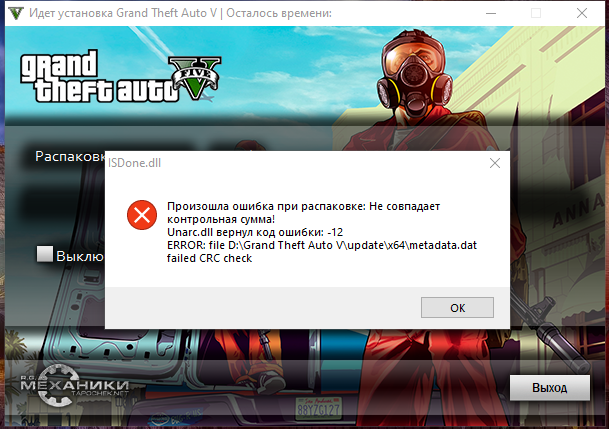
 exe»,
exe»,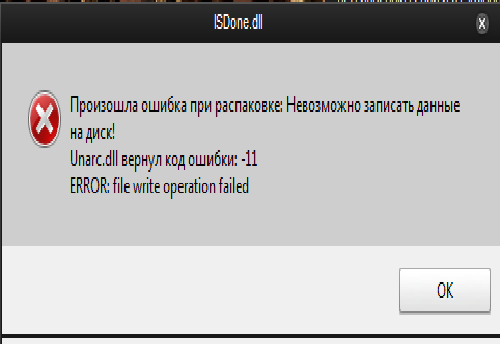 exe»,
exe»,


 Сделать это можно через диспетчер задач (Alt+Ctrl+Del).
Сделать это можно через диспетчер задач (Alt+Ctrl+Del).
 И это плюс к тому, что и так генерируется в процессе игры (+ все выражения лиц во всех возрастах)
И это плюс к тому, что и так генерируется в процессе игры (+ все выражения лиц во всех возрастах)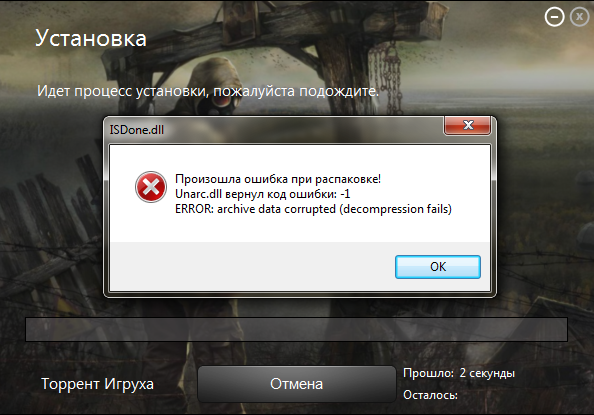 После этого нужно сохраниться (сохранять тоже может долго).
После этого нужно сохраниться (сохранять тоже может долго). Но тогда станет играть довольно скучно. Если кто-то хочет, может попробовать.
Но тогда станет играть довольно скучно. Если кто-то хочет, может попробовать. При частом переключении с семьи на семью вы также рискуете вылететь или получить «Ошибку 12». Если используете Мод — MasterController, вы могли заметить, что в его настройках есть меню «Сохранить желания и задачи». Если Вы поставите «Да», то у вас появится следующее окошко:
При частом переключении с семьи на семью вы также рискуете вылететь или получить «Ошибку 12». Если используете Мод — MasterController, вы могли заметить, что в его настройках есть меню «Сохранить желания и задачи». Если Вы поставите «Да», то у вас появится следующее окошко: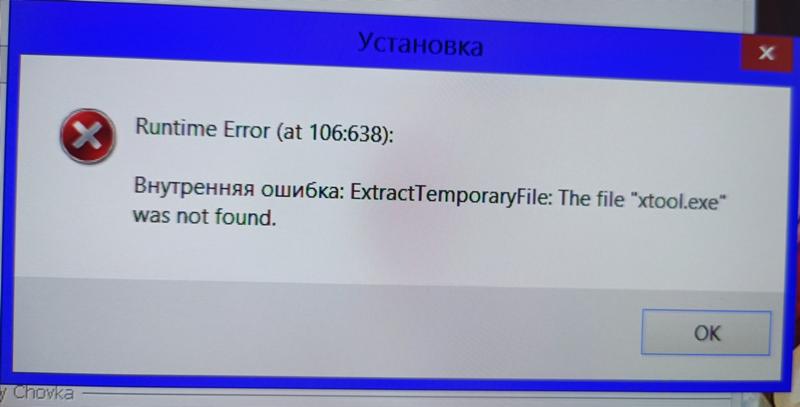 Дизель — ну да, может быть и с диска.
Дизель — ну да, может быть и с диска.
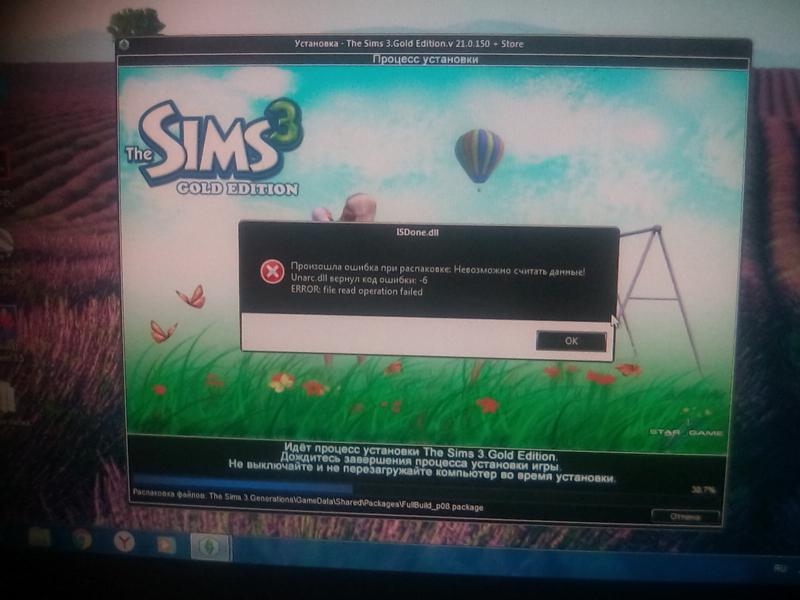
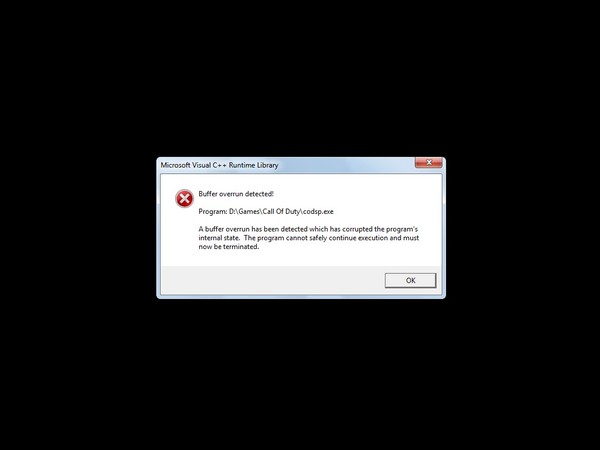
 bad в конце их заголовков, и нажмите клавишу Del .
bad в конце их заголовков, и нажмите клавишу Del .
